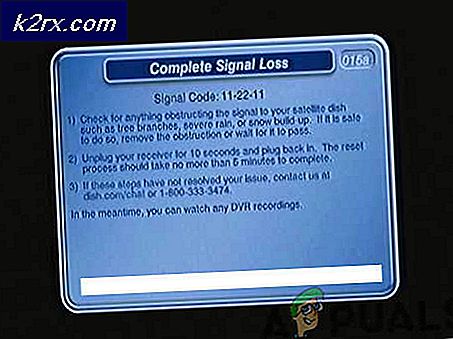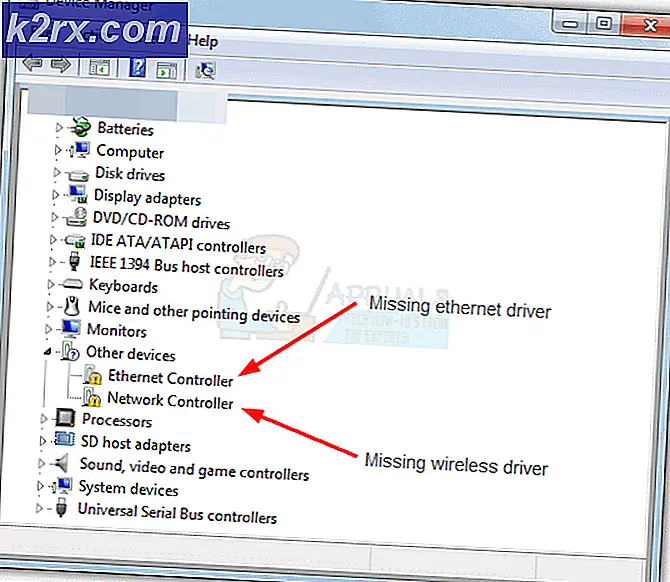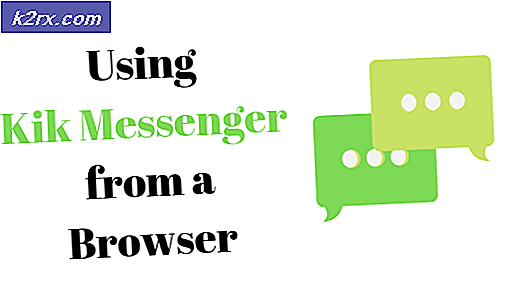So deaktivieren Sie Updates unter Windows 10
Im Gegensatz zu früheren Windows-Versionen bietet Windows 10 nicht viel Spielraum beim Herunterladen und Installieren von Updates. Wenn Sie alle veröffentlichten Updates erwerben und installieren, ist dies eine gute Sache für Ihre Sicherheit. einige von ihnen können unglaublich zurückschlagen (und dabei Ihren Bildschirm mit einem fehlerhaften Grafiktreiber usw. durcheinander bringen). In früheren Windows-Installationen konnten wir Windows nur mitteilen, was und wann Updates verfügbar sind. Von dort konnten wir die wichtigsten Updates auswählen und sie installieren, während andere zwielichtige Updates ausgelassen wurden. Deaktivieren von Updates in Windows 10 ist keine schöne Übung, aber ab und zu neigen wir dazu.
Verwenden der Windows Update-Diagnose
Ein Troubleshooter-Paket ist hier verfügbar. Dies ist eine kleine Windows-Diagnose-App für Windows-Installationen. Es steht zum kostenlosen Download zur Verfügung. Scrollen Sie auf der Download-Seite ein wenig nach unten, bis Sie den Link Download des Fehlerbehebungspakets zum Anzeigen oder Ausblenden von Updates sehen.
Hinweis: Diese Datei wurde bereits von Microsoft auf Viren überprüft. Sie brauchen sich keine Gedanken über mögliche Malware zu machen, weil das alles bereits für Sie erledigt wurde. Darüber hinaus können keine unbefugten Änderungen an der Datei vorgenommen werden, da sie sich auf den Microsoft-Servern befindet.
Klicken Sie auf den Download-Link. Sie werden gefragt, ob Sie die Datei öffnen oder speichern möchten (der Dateiname lautet wushowhide.diagcab ). Speichern Sie es in Ihrem System.
PRO TIPP: Wenn das Problem bei Ihrem Computer oder Laptop / Notebook auftritt, sollten Sie versuchen, die Reimage Plus Software zu verwenden, die die Repositories durchsuchen und beschädigte und fehlende Dateien ersetzen kann. Dies funktioniert in den meisten Fällen, in denen das Problem aufgrund einer Systembeschädigung auftritt. Sie können Reimage Plus herunterladen, indem Sie hier klickenKlicken Sie auf die Datei und führen Sie sie aus. Sie werden aufgefordert, eine der beiden folgenden Optionen auszuwählen: Updates ausblenden und Verborgene Updates anzeigen . Das Zeug, das Sie nicht installieren möchten, aber noch ausstehen, wird unter Verstecken-Updates abgelegt. Alles andere wird unter ausgeblendeten Updates angezeigt .
Aktivieren Sie unter Aktualisierungen ausblenden das Kontrollkästchen neben den Treibern oder dem Update, das Sie deaktivieren möchten. Sobald das Update ausgeblendet ist, wird es deaktiviert. Wenn das Update bereits heruntergeladen und installiert wurde, gehen Sie zu Installierte Updates anzeigen und deinstallieren Sie es. Sobald es deinstalliert ist, wird es im Diagnoseprogramm angezeigt. Halten Sie dazu die Windows-Taste gedrückt und drücken Sie X. Wählen Sie Systemsteuerung -> Programm deinstallieren und wählen Sie dann im linken Bereich Installierte Updates anzeigen. Das deinstallierte Update wird nun im Diagnosedienstprogramm unter dem Abschnitt " Updates ausblenden" angezeigt . Aktivieren Sie das Kontrollkästchen neben dem Feld, um es zu verbergen. Starten Sie gegebenenfalls Ihren Computer neu.
Sie haben das ausgewählte Update jetzt in Windows 10 deaktiviert.
PRO TIPP: Wenn das Problem bei Ihrem Computer oder Laptop / Notebook auftritt, sollten Sie versuchen, die Reimage Plus Software zu verwenden, die die Repositories durchsuchen und beschädigte und fehlende Dateien ersetzen kann. Dies funktioniert in den meisten Fällen, in denen das Problem aufgrund einer Systembeschädigung auftritt. Sie können Reimage Plus herunterladen, indem Sie hier klicken